HP Officejet Pro 8600 e - N911a, Officejet Pro 8600 Plus e - N911g, Officejet Pro 8600 Premium e-N911n Setup Poster
Page 1
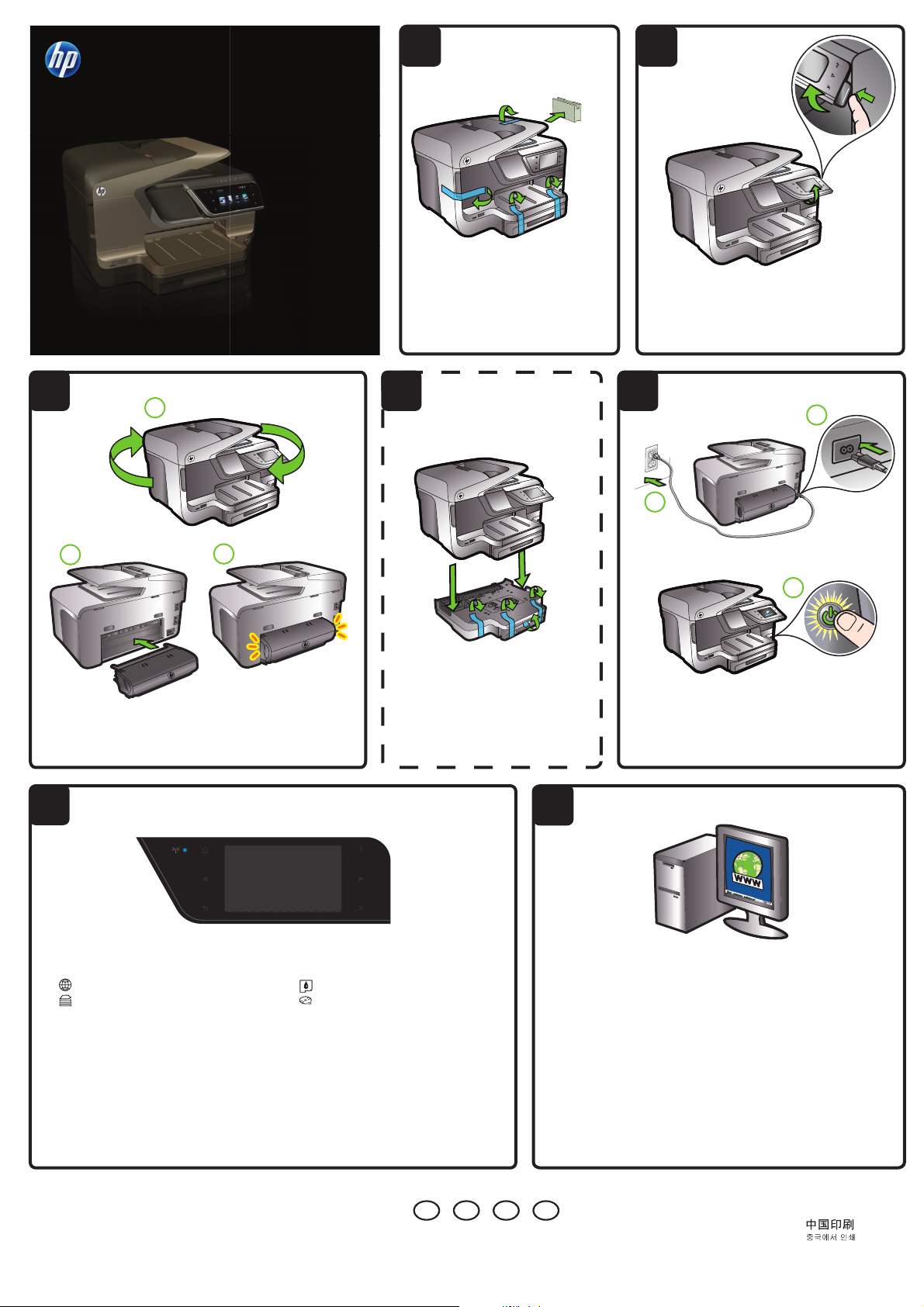
OFFICEJET PRO 8600
Start
www.hp.com/go/customercare
1
Remove tape and packing
materials.
Note: Some of the pictures in
this poster might not match your
printer.
2
Press and lift up the control panel
to the desired height.
3 4
3b
Install the HP automatic two-sided printing
accessory (duplexer).
3a
3c
6
Install the optional tray 2.
7
5
5b
5a
5c
Connect the power cord and turn on the
printer.
English
Español
Deutsch
Français
日本語
Follow the instructions on the printer control panel to finish setting up the
printer, including:
Setting the language and location
Setting the language and location
Loading paper
Loading paper
While the printer initializes, you might hear some sounds.
Note: Ink from the cartridges is used in the printing process in a number of
different ways, including in the initialization process, which prepares the
printer and cartridges for printing, and in printhead servicing, which keeps
print nozzles clear and ink flowing smoothly. In addition, some residual ink
is left in the cartridge after it is used. For more information see
www.hp.com/go/inkusage.
*CM749-90041*
Installing the ink cartridges
Installing the ink cartridges
Installing the printer software
Installing the printer software
EN
*CM749-90041*
CM749-90041
FR ES PT
Register the printer.
By taking just a few quick minutes to register, you can
enjoy quicker service, more efficient support, and
printer support alerts. If you did not register your
printer while installing the software, you can register
later at http://www.register.hp.com.
© 2011 Hewlett-Packard Development Company, L.P.
www.hp.com
Printed in China
Imprimé en Chine
Page 2
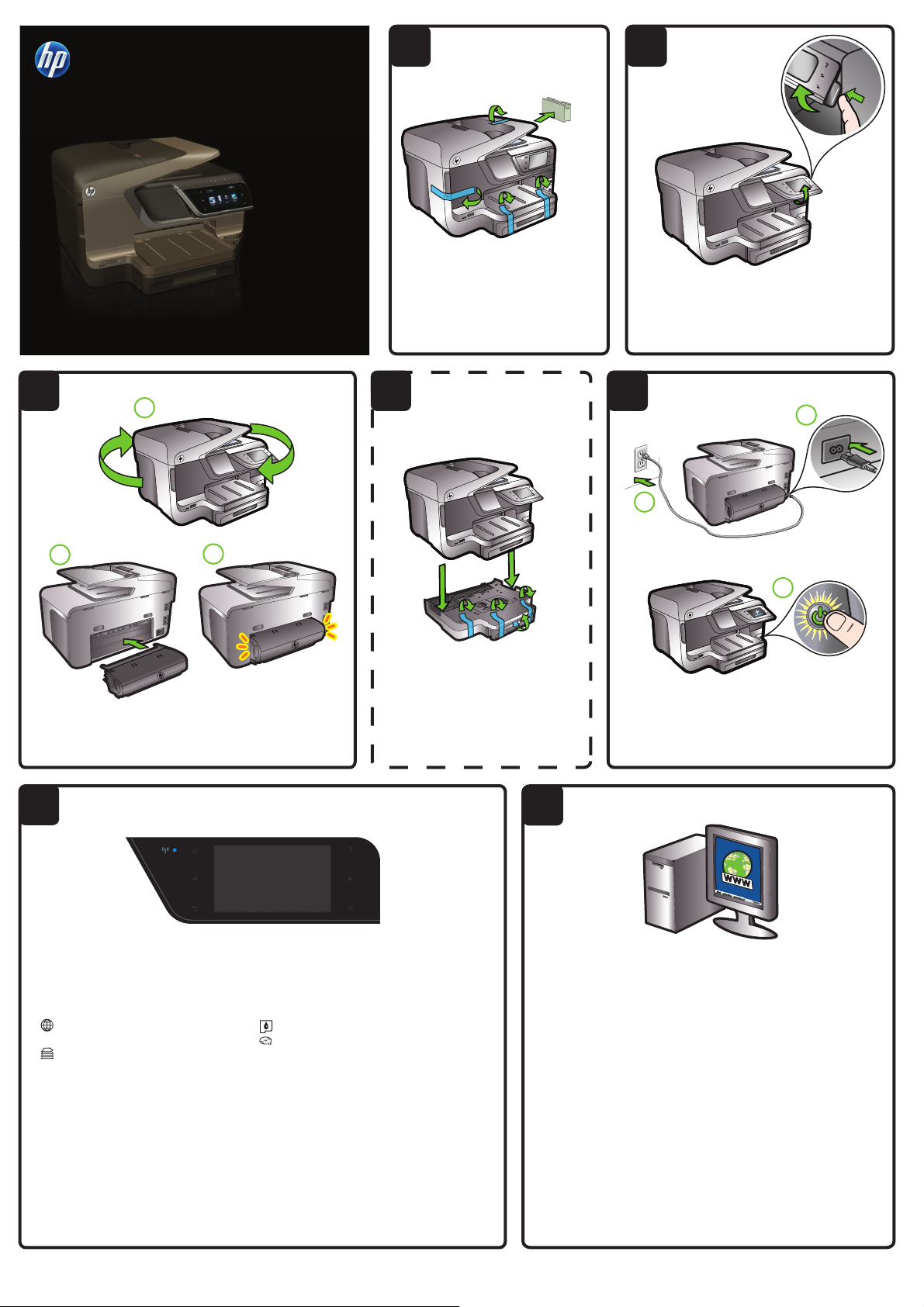
OFFICEJET PRO 8600
Démarrage
www.hp.com/go/customercare
1
Enlevez le ruban et les matériaux
d'emballage.
Remarque : Certaines des images
de cette carte peuvent ne pas
correspondre à votre produit.
2
Appuyez sur le panneau de commande
et levez-le à la hauteur souhaitée.
3 4
3b
Installez l'accessoire d'impression recto verso
automatique HP.
3a
3c
6
Installez le bac 2 (en option).
7
5
5b
5a
5c
Branchez le cordon d'alimentation et mettez
l'imprimante sous tension.
English
Español
Deutsch
Français
日本語
Suivez les instructions indiquées sur le panneau de commande de l'imprimante
pour terminer la configuration de cette dernière, y compris :
Définition de la langue et
Définition de la langue et
de l'emplacement
de l'emplacement
Chargement du papier
Chargement du papier
Vous pouvez entendre quelques bruits pendant l'initialisation de l'imprimante.
Remarque : l'encre des cartouches est utilisée dans le processus d'impression
de différentes manières, notamment lors de la phase d'initialisation, qui
prépare l'appareil et les cartouches pour l'impression, et de l'entretien de la
tête d'impression, qui maintient les buses dégagées et garantit une libre
circulation de l'encre. En outre, une certaine quantité d'encre demeure dans
la cartouche après utilisation. Pour plus d'informations, visitez le site
www.hp.com/go/inkusage.
Installation des cartouches d'encre
Installation des cartouches d'encre
Installation du logiciel d'impression
Installation du logiciel d'impression
Enregistrez le produit.
L'enregistrement ne prend que quelques minutes et
vous permet de bénéficier d'une assistance technique
plus rapide et personnalisée, et de recevoir des alertes
concernant les produits. Si vous n'avez pas enregistré
l'imprimante lors de l'installation du logiciel, vous
pouvez le faire ultérieurement à l'adresse suivante :
http://www.register.hp.com.
Page 3

OFFICEJET PRO 8600
Inicio
Lea esto primero
www.hp.com/go/customercare
1
Retire la cinta y los materiales
de embalaje.
Nota: Es posible que algunas
de las imágenes de este afiche
no coincidan con su producto.
2
Pulse y levante el panel de control
a la altura deseada.
3a
3b
Instale el accesorio (duplexor) de impresión
automática a doble cara HP.
3c
6
Instale la bandeja opcional 2.
7
53 4
5b
5a
5c
Conecte el cable de alimentación y
encienda la impresora.
English
Español
Deutsch
Français
日本語
Siga las instrucciones en el panel de control de la impresora para finalizar la
configuración, tales como:
Configuración de idioma
Configuración de idioma
y ubicación
y ubicación
Carga del papel
Carga del papel
Es posible que escuche algunos ruidos mientras la impresora se inicializa.
Nota: La tinta de los cartuchos se usa en el proceso de impresión de diversas
formas, que incluyen el proceso de inicialización, donde se prepara el
dispositivo y los cartuchos para la impresión y el servicio de los cabezales de
impresión, que mantiene los inyectores de tinta despejados y permite que la
tinta fluya sin problemas. Además, queda siempre tinta residual en el
cartucho tras su utilización. Para obtener más información, consulte
www.hp.com/go/inkusage.
Instalación del cartucho de tinta
Instalación del cartucho de tinta
Instalación del software de impresora
Instalación del software de impresora
Registrar el producto.
Tómese unos pocos minutos para registrar el producto y
así podrá contar con un servicio más rápido, una asistencia
y alertas de soporte más eficientes. Si no registró la
impresora durante la instalación del software, puede
hacerlo posteriormente en http://www.register.hp.com.
Page 4

OFFICEJET PRO 8600
Iniciar
www.hp.com/go/customercare
1
Remova as fitas e o material de
embalagem.
Note: Talvez algumas figuras
neste pôster não correspondam
ao produto.
2
Pressione e erga o painel de
controle até a altura desejada.
3 4
3b
Instale o acessório de impressão dupla-face
automático HP (duplexador).
3a
3c
6
Instale a bandeja 2 (opcional).
7
5
5b
5a
5c
Conecte o cabo de alimentação e ligue
a impressora.
English
Español
Deutsch
Français
日本語
Siga as instruções no painel de controle da impressora para concluir sua
configuração, incluindo:
Configuração do idioma
Configuração do idioma
e da localização
e da localização
Como carregar papel
Como carregar papel
Você pode ouvir alguns sons durante a inicialização da impressora.
Note: a tinta dos cartuchos é usada no processo de impressão de várias
maneiras, incluindo o processo de inicialização que prepara o dispositivo
e os cartuchos para impressão, e o serviço de manutenção do cabeçote de
impressão, que mantém os bicos de impressão limpos e a tinta fluindo
normalmente. Além disso, sempre fica um pouco de tinta no cartucho após
seu uso. Para obter mais informações, consulte www.hp.com/go/inkusage.
Instalando os cartuchos de tinta
Instalando os cartuchos de tinta
Instalação do driver de impressora
Instalação do driver de impressora
Registrar o produto.
Leve apenas alguns minutos com o registro e aproveite
serviços mais rápidos, suporte mais eficiente e alertas
de suporte de produtos. Se você não registrou sua
impressora durante a instalação do software, é possível
registrá-la posteriormente no endereço
http://www.register.hp.com.
